
石墨文档是一款可多人实时协作的云端办公软件,软件支持多设备同步,可多人同时对文档进行编辑和评论,可跨平台操作,可以云端实时保存,支持微信及钉钉文档同步,是团队协作办公的好帮手。

功能介绍
1、多人实时协作
你可以邀请他人与你协作编辑同一个文档或表格,并通过浮动的头像实时看到其他成员的编辑过程。
2、云端实时保存
所有文档在编辑过程中,将以毫秒级速度同步保存在云端。
3、设置文档权限
文档可以轻松分享到微信等平台,分享时可以设置文档的权限。
4、划词评论
针对文档的某一细节内容,你可以划词评论。这非常适合运营和产品团队用来讨论方案。你也可以用@功能向小伙伴喊话或提及一个文档 。
5、跨平台操作
石墨文档同时拥有App、网页端和微信端,你可以随时随地使用石墨文档来协作或写作。媒体编辑、作家编剧可以随时随地进行素材备份,灵感记录。
常见问题
1、如何添加成员到共享文件夹?
打开石墨桌面,将鼠标悬浮在文件夹上,点击文件夹右下角的「 设置 」(小齿轮 )按钮,然后选择「 协作 」,如下图所示:
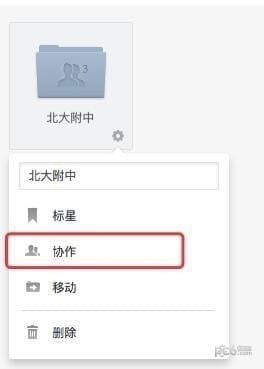
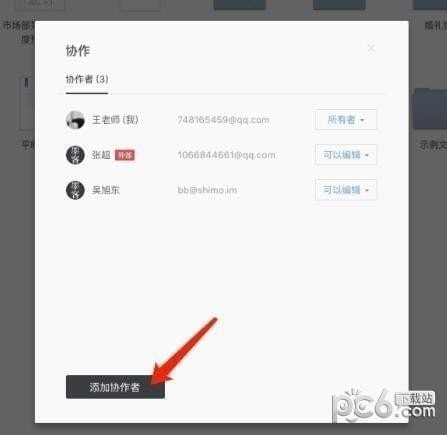
可以选择三种添加方式:
支持快捷添加「 最近 」使用或「 企业成员 」;
支持输入邮箱、昵称查找,进行邮箱邀请;
支持扫描二维码,直接邀请微信好友。
如下图所示:
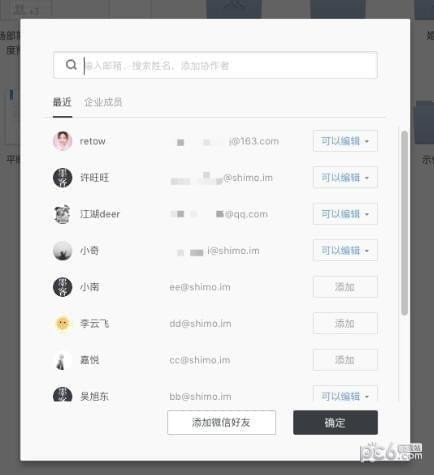
2、如何移动文档?
方法一:通过鼠标拖拽的方式
如何将文档移动到文件夹里?
用鼠标将“测试文档”拖拽到“石墨文档”文件夹上即可,如图:
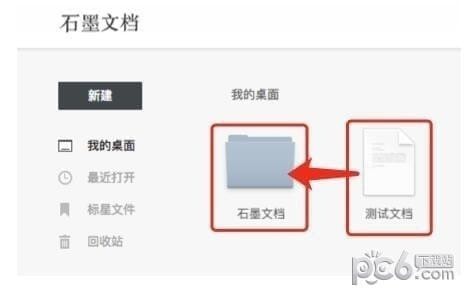
如何将已在文件夹里的文档移动到另一个文件夹里?
将已在文件夹里的“文档”用鼠标拖拽到“我的桌面”上,然后在回到“我的桌面”找到“文档”拖拽到您需要移动的文件夹里即可,如图:
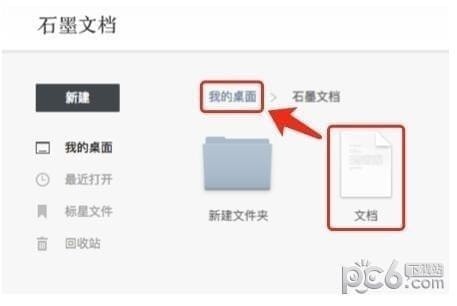
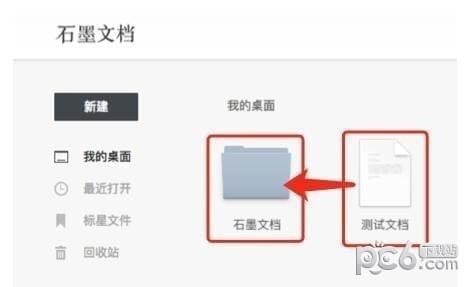
方法二:直接定位目标文件夹
将鼠标放置在要移动的文档/表格,点击右下角的「 齿轮设置 」按钮,选择「 移动 」:
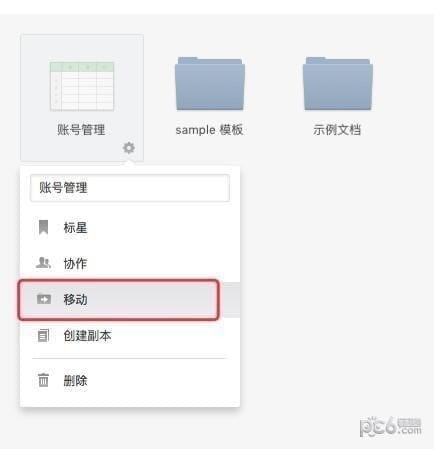
然后选择目标文件夹即可,如下图:
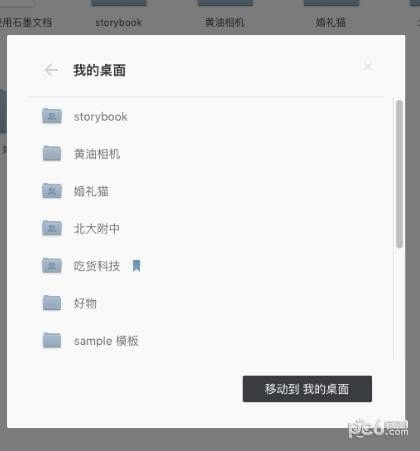
3、石墨表格主要有哪些功能?
通用的表格编辑功能石墨表格都有。
基础功能包括:字号、粗体、斜体、中划线、下划线、字体颜色、背景颜色、边框线、合并单元格、水平对齐、垂直对齐、文本换行、排序、筛选、冻结、公式、插入超链接、条件格式、上传图片、查找替换、跨 sheet 引用等。
升级功能包括:多人协作编辑表格、查看表格历史、创建任意时刻的表格版本。
更新日志
文档
支持桌面预览模式
优化了多处间距样式
优化了相邻列表的间距
表格
性能优化:合并工作表 & IMPORTRANGE、表格首屏打开
表格新 mobile:
增加工具栏,包括 BIUSA、插入行列、插入图片、附件、高亮行列、快捷计算等丰富功能
优化编辑、滑动等基础体验
「用 App 编辑」按钮放到 header「更多」里
表格打开速度优化
表单
解决了未命名问题添加「问题项说明」无法编辑的问题
相关软件

约战竞技场,约战竞技场是由深圳小悠娱乐科技有限公司开发并运营的格斗电竞网战平台。约战竞技场可实现联网对战0延时体验,观战系统、擂台系统、排位系统等元素,您可以免费下载。

明基K804扫描仪驱动是该型号扫描仪在电脑上扫描文件所需要的,这是明基官方驱动,安装后可以完美的解决扫描仪出现的问题。,明基K804下载。

Videoscripts MPEG4 File joinner是一款简单实用的MP4文件合并工具,该软件可以轻松将两个mp4文件合并为单个,合并速度快,有需要的朋友可以点击下载使用。 基本简介 Videoscripts MPEG4 File joinner是

Geekbench 5 pro(系统跑分软件),Geekbench5pro是一款处理器性能测试软件,Geekbench5pro可以帮助用户对处理器性能进行快速检测,包括核心,频率,主板等,有需要的用户可以下载使用,您可以免费下载。

Multiple File Manager是一个文件管理应用程序,你可以在一定条件下,同时批量重命名或删除你的文件,可用于windows、linux和macos! 更新日志 #156修复删除重复的文件 #163刷新文件列表 6299811 从





















